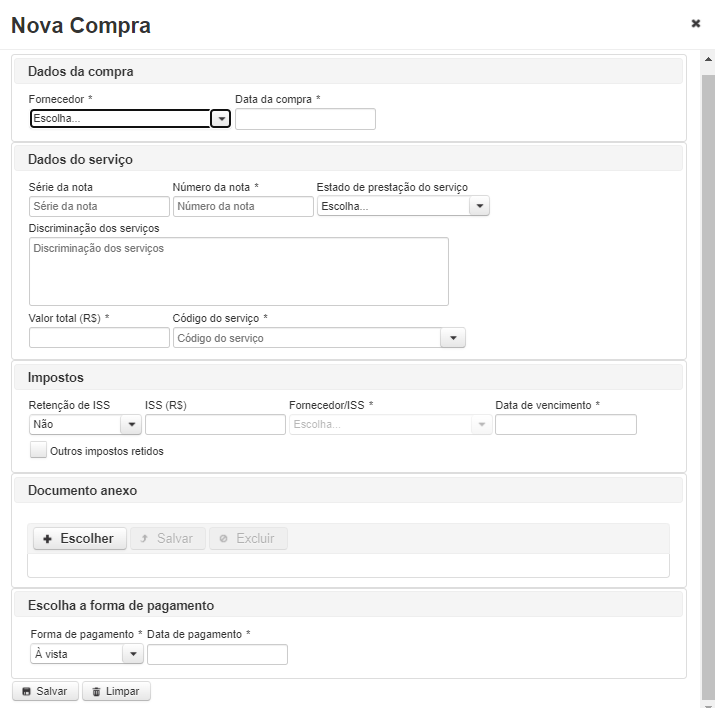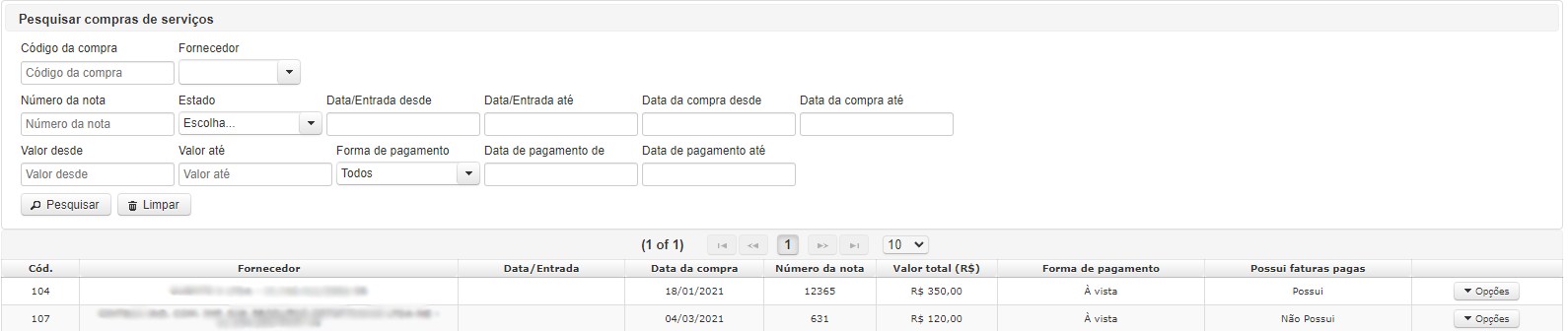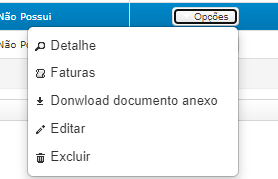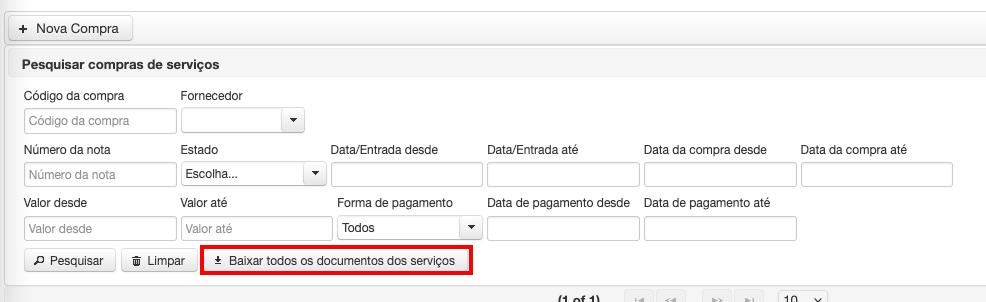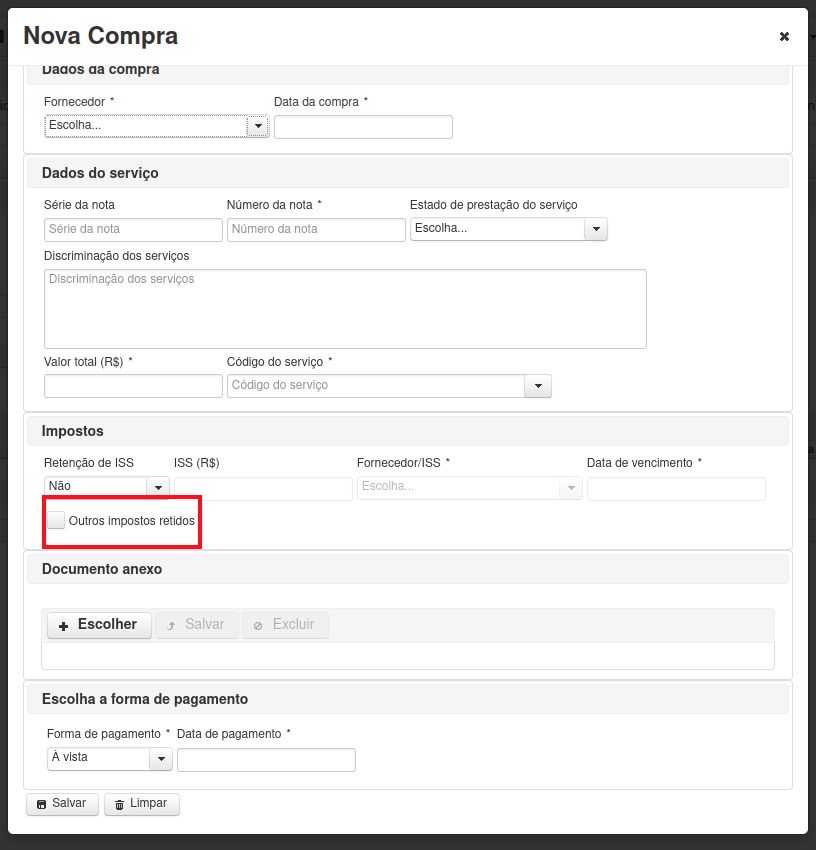Serviços
Para ter acesso ao menu, é necessário ter a permissão de administrador do sistema ou compras.
Nesta tela é possível cadastrar e acompanhar pedidos de serviços.
Cadastro
Clique no botão 'Nova compra' no canto superior esquerdo, abrirá um modal para serem preenchidos informações como:
- Fornecedor;
- Data da compra;
- Série da nota;
- Número da nota;
- Estado de prestação do serviço;
- Discriminação dos serviços;
- Valor total;
- Código do serviço;
- Impostos;
- Anexar documentos;
- Forma de pagamento.
Após preencher e confirmar todos os dados, se atente aos campos com asterisco (*), pois são de preenchimento obrigatório. Para salvar, clique no botão ‘Salvar’. Para limpar os dados em tela, basta clicar no botão 'Limpar'.
Pesquisa
Pode-se utilizar os filtros em tela para filtrar informações como:
- Código da compra;
- Fornecedor;
- Número da nota;
- Estado;
- Data de entrada desde e até;
- Data da compra desde e até;
- Valor desde e até;
- Forma de pagamento;
- Data de pagamento desde e até.
Para pesquisar, clique no botão ‘Pesquisar’. Para limpar os dados em tela, basta clicar no botão 'Limpar'.
Opções
No botão 'Opções' é possível verificar:
- Detalhe do serviço;
- Faturas vinculados ao pedido de serviço;
- Baixar os documentos anexados;
- Editar o pedido de serviço;
- Excluir o pedido.
Exportação dos documentos dos serviços
Essa opção gera um arquivo zip contendo todos os anexos dos serviços listados em tela.
Para fazer o download, basta clicar no botão destacado abaixo:
---------------------------------------------------------------------
Gerar fatura de impostos retidos
Agora, ao gerar um pedido de compra com opção de "Imposto retido", ao preencher as informações importantes, esse pedido de compra de serviço irá gerar uma fatura no menu de "Contas a pagar". Essa fatura se torna mais fácil de visualizar e localizar, uma vez que a observação da fatura fica descrita no menu acima citado.
Visualização no "Contas a pagar"